LibreOffice

LibreOffice ist eine freie und von Unternehmen unabhängige Office-Suite. Sie umfasst das Textbearbeitungsprogramm Writer, die Tabellenkalkulationssoftware Calc, das Präsentationstool Impress, das Vektor-Zeichenprogramm Draw, das Datenbanksystem Base und das Formelsatzprogramm Math.
Installation
LibreOffice, lokalisierte Versionen, sowie einige Plugins sind im extra-Repository verfügbar. LibreOffice ist in den Versionen still und fresh verfügbar. Die still-Version ist eine stabilere und ausgiebig getestete Version, die für Unternehmen und „konservative Anwender“ empfohlen wird. Die Version fresh ist die aktuellste Version, sie wird für Endanwender empfohlen, die gern die neuste Software verwenden möchten.
# Entwerder … pacman -S libreoffice-still # … oder pacman -S libreoffice-fresh
Zudem sollte man die Schriftart tf-liberation installieren. Diese wird standardmäßig in allen LibreOffice-Vorlagen verwendet.
Starten
LibreOffice kann nun mittels des Befehls libreoffice gestartet werden. Dies öffnet den Startassistenten, über den neue Dokumente begonnen, oder vorhandene Dokumente geöffnet werden können. Möchte man den Startassistenten nicht verwenden, so kann man die Programme auch direkt starten, indem man den Programmnamen jeweils als Parameter an libreoffice übergibt.
- libreoffice --writer für die Textverarbeitung
- libreoffice --calc für Tabellenkalkulation
- libreoffice --draw für das Vektor-Zeichenprogramm
- libreoffice --impress für das Präsentationstool
- libreoffice --base für das Datenbanksystem
- libreoffice --math für das Formelsatzprogramm
Weitere Optionen sind zum Beispiel --nologo, um den Startbildschirm nicht anzuzeigen, --web um Writer als HTML-Seiten-Editor zu starten, oder --pt gefolgt von einem Dateinamen, um ein Dokument zu drucken. Eine komplette Liste der Optionen von libreoffice erhält man mit den Parametern --help.
Aussehen
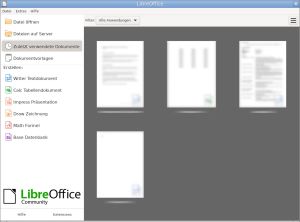
Sollte LibreOffice beim ersten Starten merkwürdig aussehen, und das eingestellte Theme ignorieren, muss man dem System mittels einer Variable mitteilen, welche Art von Desktop verwendet wird. Die Variable kann entweder als export in der bashrc eingestellt werden, oder jedem Programmaufruf vorangestellt werden.
export OOO_FORCE_DESKTOP=gnome # wenn man GTK verwendet export OOO_FORCE_DESKTOP=kde4 # wenn man Qt verwendet
Dadurch wird die Variable gesetzt, und LibreOffice berücksichtigt dann die aktuelle Theme-Einstellung. Es wird gnome als Standardvorgabe verwendet, was unter Umständen allerdings nicht immer automatisch funktioniert.
In LibreOffice unter „Extras → Optionen → LibreOffice → Ansicht“, und dort im Abschnitt „Symbolgröße und Symbolstil“ kann zudem das verwendete Iconset definiert werden.
Rechtschreibprüfung
Die Rechtschreibprüfung unter LibreOffice wird seit einigen Versionen als Erweiterung verwaltet, und kann über den Erweiterungsassistenten installiert werden. Hierzu geht man auf „Extras → Extension Manager“, wählt dort „Hinzufügen“.
Die Wörterbücher für LibreOffice können auf der Erweiterungs-Seite ![]() gesucht und heruntergeladen werden. Nach dem Download kann die Datei wie oben beschrieben in der Erweiterungsverwaltung hinzugefügt werden.
gesucht und heruntergeladen werden. Nach dem Download kann die Datei wie oben beschrieben in der Erweiterungsverwaltung hinzugefügt werden.
Unter „Extras → Optionen → Spracheinstellungen“ können dann die Standardsprache, sowie Linguistik-Optionen gesetzt werden. Sollte im Unterpunkt „Linguistik“ bei „Verfügbare Sprachmodule“ kein Eintrag vorhanden sein, so muss erst ein Rechtschreibprüfsystem installiert werden.
Hier hat sich hunspell bewährt, das unter gleichem Namen aus dem extra-Repository installiert werden kann.
pacman -S hunspell hunspell-de
Danach muss LibreOffice neu gestartet werden. Nun kann in dem Dialog „Hunspell SpellChecker“ ausgewählt werden.
Probleme
Sollten Probleme beim Abspielen von Audio- und Videodateien in Dokumenten und Präsentationen bestehen, muss geprüft werden, ob das Java Media Framework installiert ist.